
Водяные знаки обычно размещаются на изображениях, чтобы защитить автора от нарушений авторских прав. Поскольку Adobe поддерживает авторские права создателей, они упростили удаление водяных знаков. Однако иногда создателям может потребоваться удалить водяной знак со своего изображения. Например, они могли потерять или удалить исходное изображение. Кроме того, студенты и преподаватели могут использовать часть материалов, защищенных авторским правом, в соответствии с Законом о добросовестном использовании. Узнайте, как использовать инструмент «Штамп клонирования», чтобы удалить водяной знак с простого изображения в Photoshop. Однако это следует делать только для личного использования или для вашей собственной работы. Никогда не нарушайте законы об авторских правах.
Шаг 1
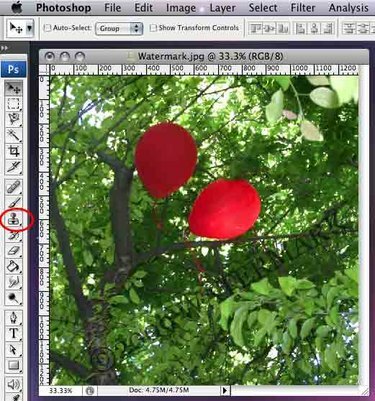
Выберите инструмент «Клонировать штамп».
Видео дня
Шаг 2
Увеличьте масштаб той части водяного знака, которую вы удалите в первую очередь.
Шаг 3
Измените размер кисти на меньший. Щелкните «Размер кисти» и введите меньшее число в диалоговом окне. Вы также можете изменить размер кисти, нажав клавиши скобок: «[» для уменьшения размера кисти и «]» для увеличения размера кисти.
Шаг 4
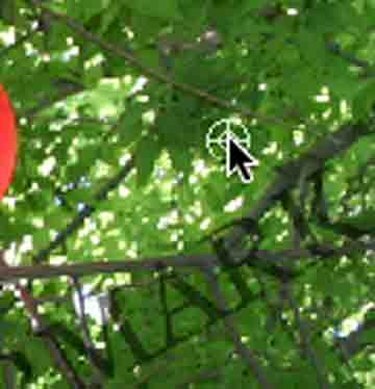
Удерживая нажатой клавишу «Alt», выберите часть изображения, которая не содержит водяного знака, но по цвету похожа на изображение под водяным знаком. Используйте кисть меньшего размера и выберите часть изображения ближе к водяному знаку, чтобы получить более четкий вид. Однако на это также потребуется больше времени.
Шаг 5

Закрашивайте водяной знак, пока не получите желаемый результат на этой части водяного знака.
ШАГ 6
Повторите шаги 4 и 5, чтобы удалить оставшуюся часть водяного знака. Также может потребоваться использование других инструментов для очистки клонированной части изображения.
Предупреждение
Водяные знаки используются для защиты изображения от нарушений авторских прав. Удаляйте водяные знаки только со своих изображений.



